Kako omogočiti temni način v Microsoft Officeu?
Miscellanea / / August 05, 2021
Microsoft Office je poslovni programski paket, ki ga uporablja na tisoče zaposlenih po vsem svetu. Mnogi zaposleni imajo težave z delom z Officeom, saj se naveličajo nenehnega strmenja v zaslon. Tako je Microsoft Office za vse svoje aplikacije uvedel temni način. Uporabniki lahko preprosto omogočijo temni način v Microsoftovi pisarni, ki bo deloval z Excelom, Outlookom, One note itd. Z uvedbo temnega načina lahko zaposleni delajo bolj produktivno, ne da bi se preveč obremenjevali. Prav tako ščiti oči pred nenehnim strmenjem v močan vir svetlobe.
Na sodobnem delovnem področju, kjer morate neprestano delati pred računalnikom, je pomembno, da pazite na oči. Prepričajte se, da ste omogočili temen način v Microsoft Officeu in drugih aplikacijah, ki podpirajo to funkcijo. Če ne veste, kako omogočiti temni način v Microsoft Office, Excel, Powerpoint itd., Vas bomo vodili skozi postopek. Najprej pa si oglejmo malo informacij v samem načinu Dark.

Kazalo
- 1 Kaj je temni način v Microsoft Officeu?
- 2 Kako spremenite temo in ozadje v Officeu v nastavitvah računa
- 3 Kako spremeniti temo in ozadje v Officeovih možnostih?
- 4 Zaključek
Kaj je temni način v Microsoft Officeu?
Temni način v Microsoft Officeu je na splošno črna barvna tema, ki daje črno ozadje in vse ikone in naslovno vrstico črni. Za del, kjer boste tipkali, ostane bel. Lahko pa preklopite ozadja, vzorce in barve prostora za tipkanje. Uporaba temnega načina je koristna za oči in poveča produktivnost ponoči.
Če uporabljate Microsoft Office za službo ponoči, to poudarja vaše oči. Dolgotrajna uporaba lahko nekaj časa povzroči poškodbe oči. Presvetlo je, da bi se izostrilo. Če želite odpraviti to težavo, lahko v programu Microsoft Office omogočite temni način. Temni način zmanjšuje napetost v očeh in ne poškoduje vida. Črna tema zagotavlja visoko kontrastni vizualni videz, kar pomeni, da ne boste imeli težav z ostrenjem. Če želite vedeti, kako omogočiti temni način v programu Microsoft Office, sledite spodnjim smernicam.
Kako spremenite temo in ozadje v Officeu v nastavitvah računa
Opomba: Spodnji koraki za omogočanje temnega načina bodo uporabljeni za vse Officeove aplikacije, kot so Microsoft Excel, Powerpoint, Word itd.
Korak 1) Odprite Microsoft Word ali katero koli drugo Officeovo programsko opremo, ki jo pogosto uporabljate, in kliknite na Zavihek Datoteka.

2. korak) Pojdi na Računi možnost.
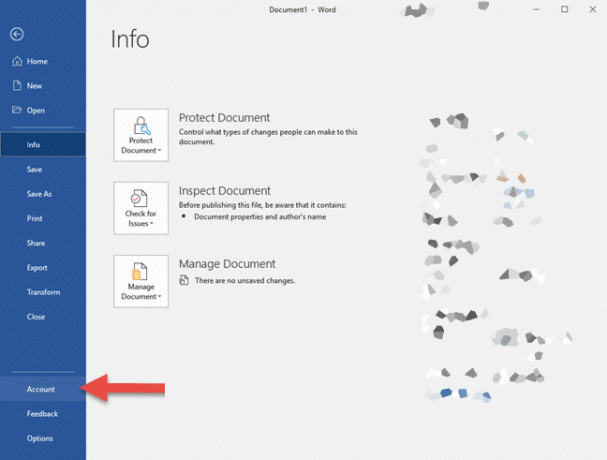
3. korak) Kliknite na Pisarniška tema spustnega seznama in izberite Črna temo.

Korak 1) kliknite na Zavihek Datoteka in pojdi na Opcije.

2. korak) Odprlo se bo novo okno, kliknite spustni seznam desno do Pisarniška tema oznako in izberite možnost, Črna.
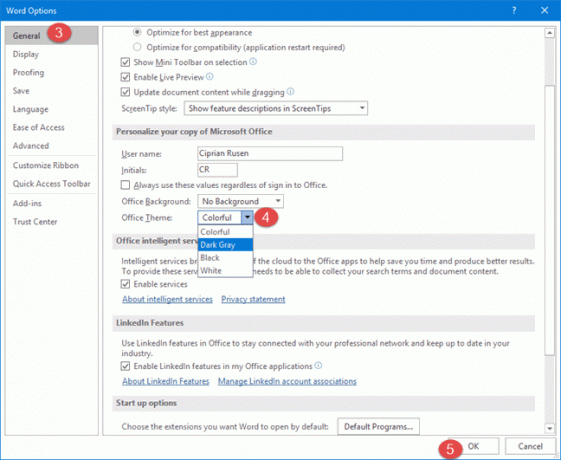
3. korak) Dotaknite se v redu za potrditev in tema bo spremenjena v temni način.

Med uporabo teh dveh načinov lahko temo spremenite v temni način.
Zaključek
Temni način v Microsoftovi pisarni je odlična funkcija, ki jo morate omogočiti, da zaščitite oči. Poleg tega vam bo ta funkcija pomagala biti bolj produktivni in hkrati opraviti več dela. Tudi za iste je na voljo več vtičnikov. Vendar pa je večina plačanih in tudi ne zanesljivih. Torej uporabite vgrajene teme temnega načina, da dobite funkcijo temnega načina.
Izbira urednika:
- Kaj je revizijski način v sistemu Windows 10? Kako se zagnati v načinu revizije ali iz njega
- Kako popraviti, če datoteka Microsoft Teams še naprej prikazuje zaklenjeno napako?
- Shranite dokument Word kot datoteko JPEG
- Kako povečati velikost navideznega pomnilnika v sistemu Windows 10
Rahul je študent računalništva z velikim zanimanjem za področje tehnologije in kriptovalut. Večino svojega časa preživi bodisi s pisanjem ali poslušanjem glasbe bodisi s potovanjem po nevidnih krajih. Verjame, da je čokolada rešitev vseh njegovih težav. Življenje se zgodi in kava pomaga.



